ブランディングの設定
その他の初期設定
公開日: 2022.11.10
当該製品は新規販売を終了しています。
この記事で学べること
- ブランディング(ロゴ画像、ヘッダーの背景カラー、バナー画像)の設定方法
ブランディングの設定
Enablementサイト右上のご自身のアバターをクリックし「Trailmaker」にアクセスして設定します。
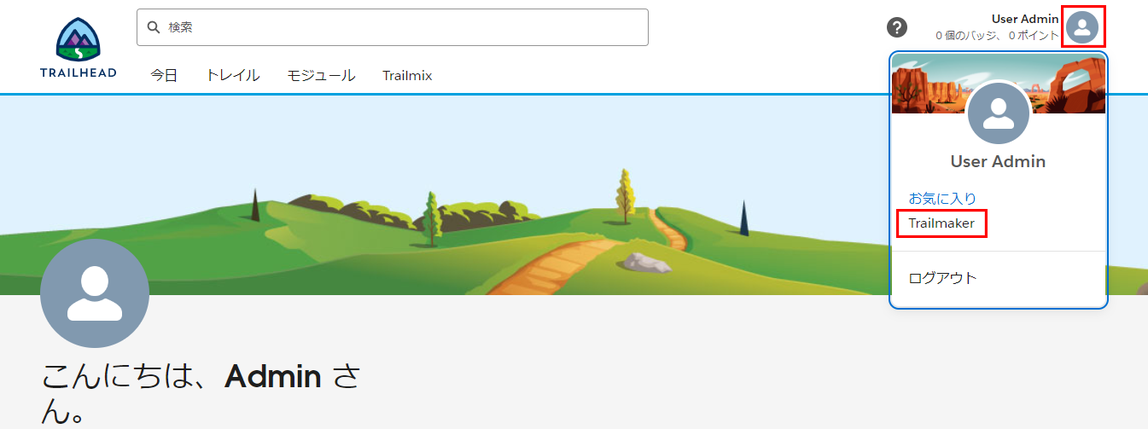
Trailmakerの「Settings」タブでEnablementサイトのロゴやバナー画像、ブランドカラーが変更できます。
※「サイト設定を管理」のシステム権限が付与されたユーザに「Settings」タブが表示されます。
- ロゴ画像は、5MB以下のJPG/PNG/GIF形式の画像が利用可能です。
- Brand Colorではヘッダーの背景となるベースの色を選択します。
- バナー画像はJPG/PNG/GIF形式に対応しており、推奨サイズは、幅1,800px*高さ200pxとなります。
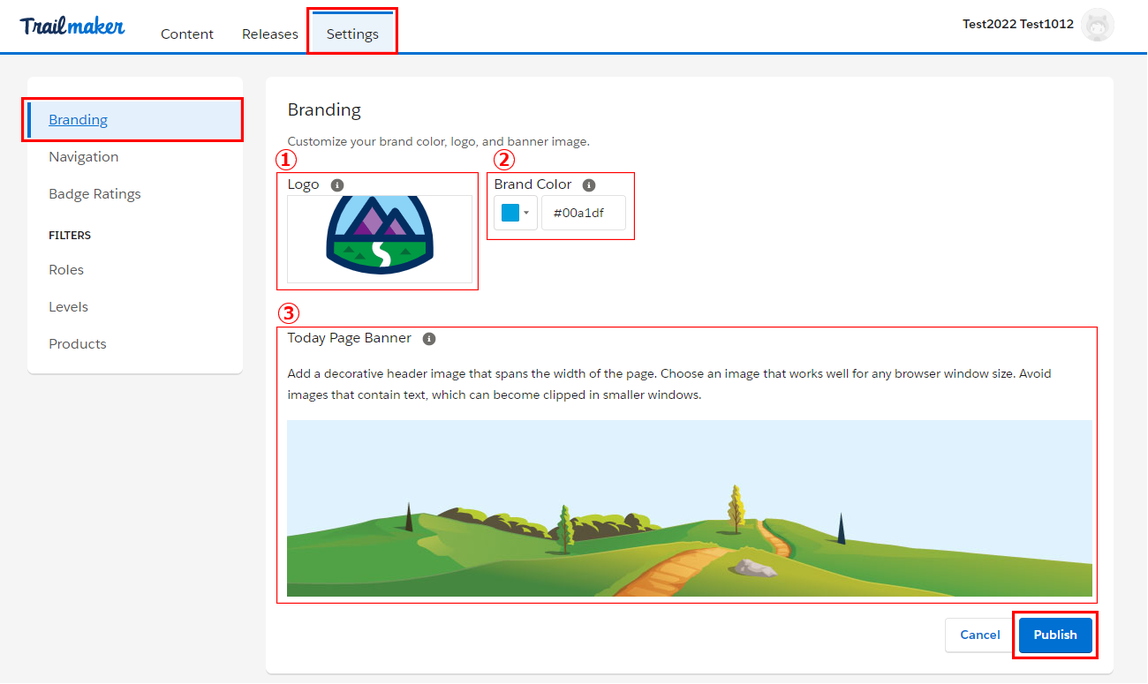
学習ツール
まとめ
会社ロゴや背景カラー、バナーを簡単にカスタマイズすることが可能です。
カスタマイズして会社のブランディングを反映しましょう。
公開日: 2022.11.10
この情報は役に立ちましたか?
ご意見お待ちしております。
フィードバックありがとうございます。
より役に立つために
役に立たなかった一番の理由を教えてください。
Sales Enablement
-
システム基本構成
-
Trail Trackerアプリと同期の設定
-
コンテンツコレクションの活用
-
その他の初期設定




